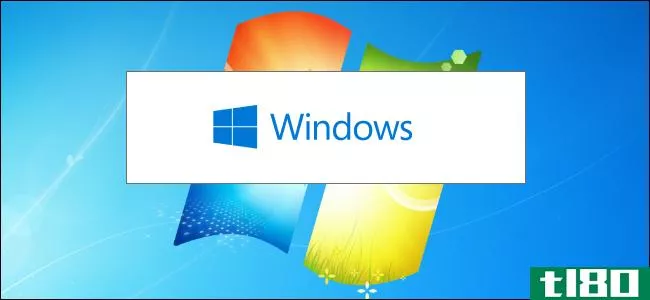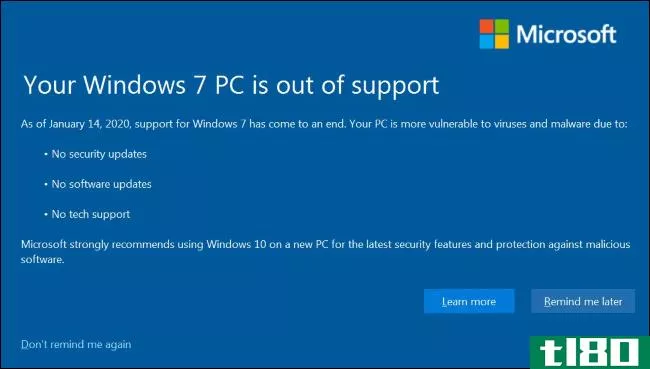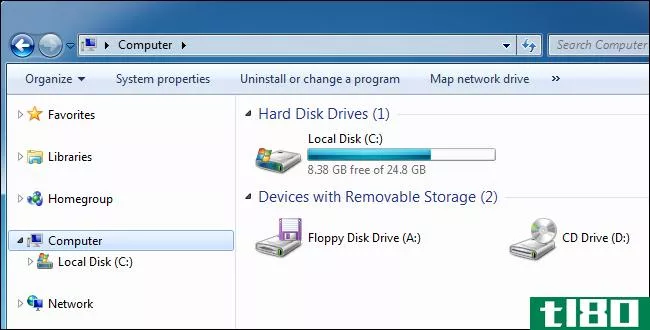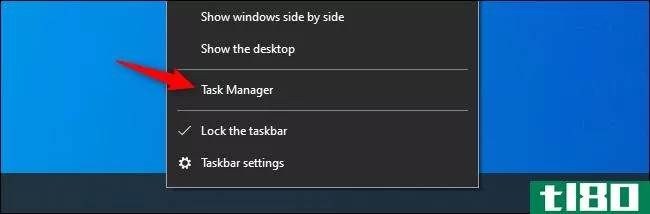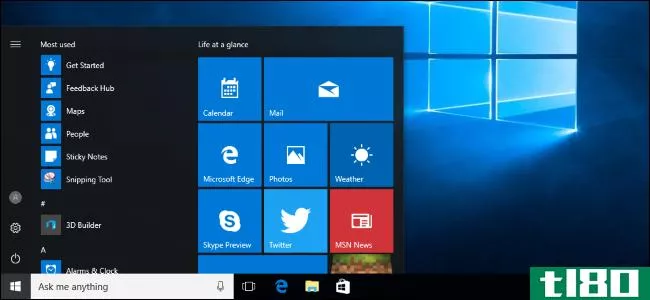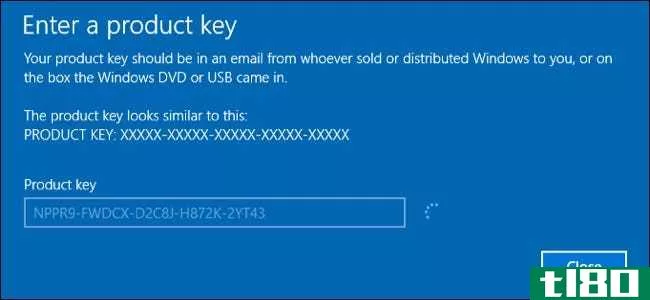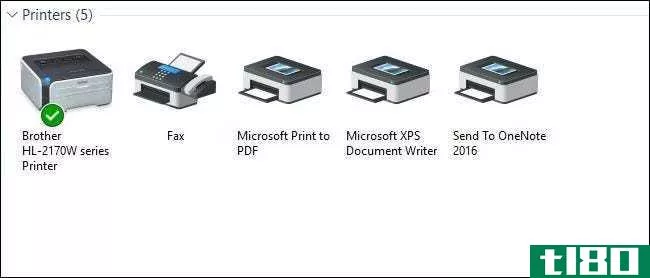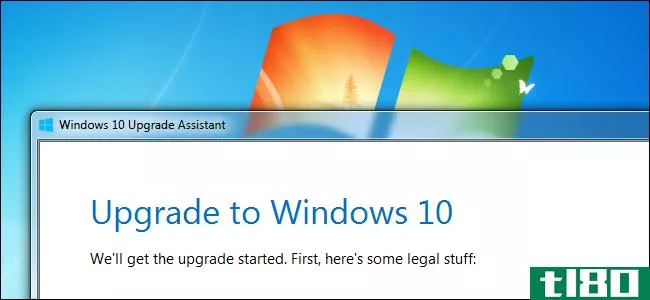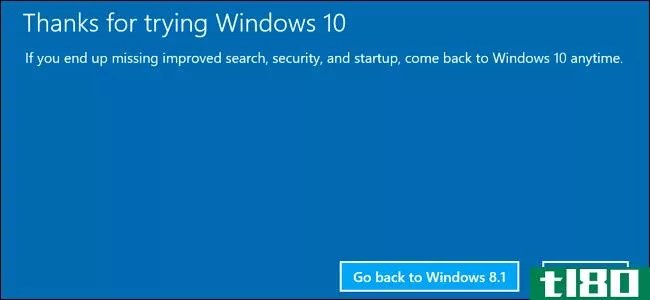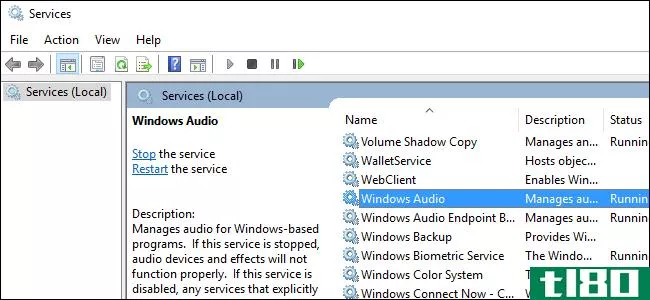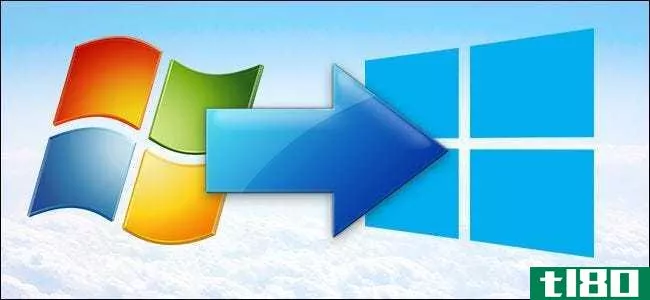10种快速加速运行Windows7、8或10的慢速pc的方法

Windows PC不必随着时间的推移而变慢。不管你的电脑是逐渐变慢了,还是几分钟前突然停了下来,造成这种缓慢的原因可能有很多。
就像所有的电脑问题一样,如果有什么东西不能正常工作,不要害怕重新启动你的电脑。这可以解决相当多的问题,而且比尝试手动排除故障和自己解决问题要快。
查找资源匮乏的程序
你的电脑运行缓慢,因为有些东西正在使用这些资源。例如,如果进程运行突然变慢,失控进程可能会占用99%的CPU资源。或者,应用程序可能发生内存泄漏并占用大量内存,导致您的电脑换到磁盘。或者,应用程序可能大量使用磁盘,导致其他应用程序在需要从磁盘加载数据或将数据保存到磁盘时速度减慢。
要找到答案,请打开任务管理器。您可以右键单击任务栏并选择“任务管理器”选项,或按Ctrl+Shift+Escape将其打开。在windows8、8.1和10上,新的任务管理器提供了一个升级的界面,可以对使用大量资源的应用程序进行颜色编码。单击“CPU”、“内存”和“磁盘”标题,按使用最多资源的应用程序对列表进行排序。如果任何应用程序使用了太多的资源,您可能希望正常关闭它—如果不能,请在此处选择它,然后单击“结束任务”强制关闭它。
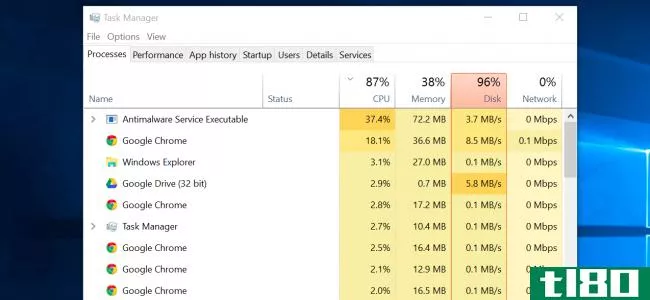
关闭系统托盘程序
许多应用程序倾向于在系统托盘或通知区域中运行。这些应用程序通常在启动时启动并在后台运行,但仍隐藏在屏幕右下角的向上箭头图标后面。单击系统托盘附近的向上箭头图标,右键单击任何不需要在后台运行的应用程序,然后关闭它们以释放资源。
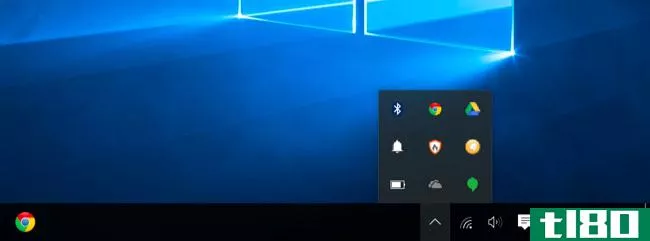
禁用启动程序
相关:如何让你的windows10pc启动更快
更好的是,防止这些应用程序在启动时启动,以节省内存和CPU周期,以及加快登录过程。
在Windows8、8.1和10上,任务管理器中现在有一个启动管理器,可以用来管理启动程序。右键单击任务栏并选择“任务管理器”或按Ctrl+Shift+Escape启动它。单击“启动”选项卡并禁用不需要的启动应用程序。Windows会告诉你哪些应用程序最慢的启动过程。
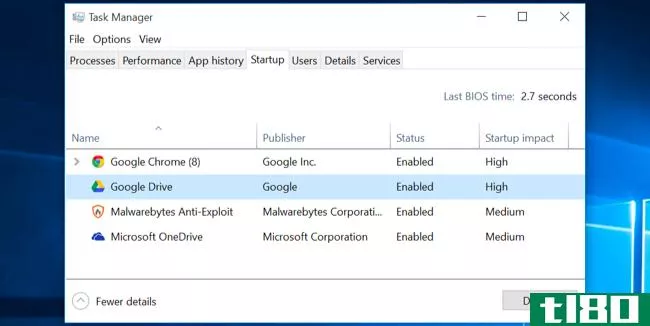
减少动画
相关:通过禁用动画来加速任何PC、智能**或平板电脑
Windows使用了相当多的动画,这些动画会让你的电脑看起来有点慢。例如,如果禁用关联的动画,Windows可以立即最小化和最大化窗口。
要禁用动画,请按Windows键+X或右键单击“开始”按钮并选择“系统”。单击左侧的“高级系统设置”,然后单击“性能”下的“设置”按钮。选择“视觉效果”下的“调整以获得最佳性能”以禁用所有动画,或选择“自定义”并禁用不想看到的单个动画。例如,取消选中“最小化和最大化时设置窗口动画”以禁用最小化和最大化动画。
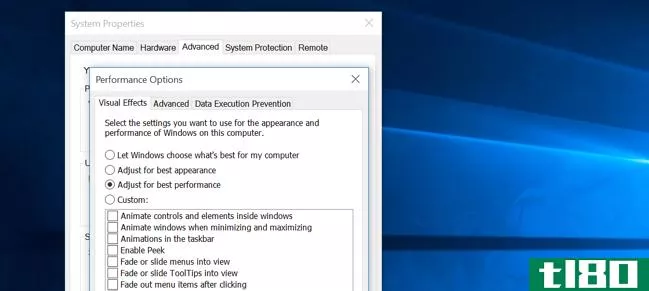
减轻web浏览器的负担
相关:如何在每个Web浏览器中启用单击播放插件
你很可能经常使用网络浏览器,所以你的网络浏览器可能有点慢。使用尽可能少的浏览器扩展或附加组件是一个好主意,它们会降低web浏览器的速度,并使其占用更多内存。
进入web浏览器的扩展或加载项管理器,删除不需要的加载项。您还应该考虑启用单击播放插件。防止加载Flash和其他内容将防止不重要的Flash内容占用CPU时间。
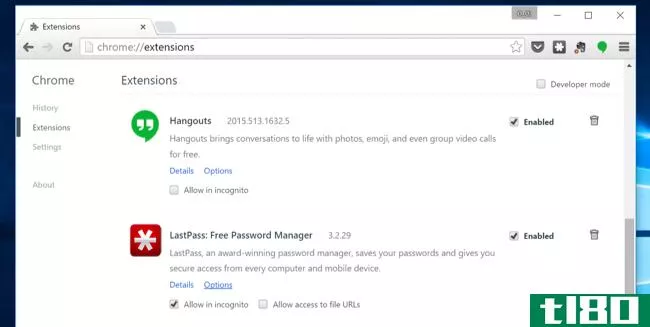
扫描恶意软件和广告软件
相关:什么是Windows10最好的防病毒软件?(Windows Defender足够好吗?)
也有可能你的电脑速度慢,因为恶意软件正在减慢它的速度,并在后台运行。这可能不是纯粹的恶意软件-它可能是软件,干扰您的网页浏览跟踪它,并添加额外的广告,例如。
为了更安全,请使用防病毒程序扫描您的计算机。你还应该用Malwarebytes扫描它,它捕获了很多“可能不需要的程序”(pup),而大多数反病毒程序往往会忽略这些程序。当你安装其他软件时,这些程序试图偷偷地进入你的电脑,而你几乎肯定不想要它们。
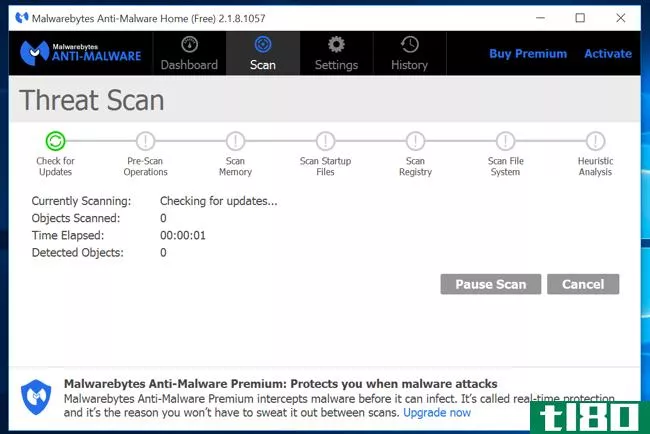
释放磁盘空间
相关:在Windows上释放硬盘空间的7种方法
如果你的硬盘几乎满了,你的电脑可能会运行得很慢。你想给你的电脑留点空间在你的硬盘上工作。按照我们的指南释放Windows PC上的空间以释放空间。你不需要任何第三方软件-只要运行Windows中的磁盘清理工具就可以帮上不少忙。
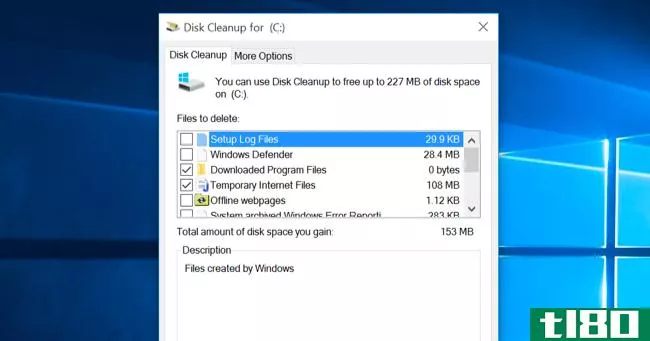
整理硬盘碎片
相关:我真的需要整理我的电脑吗?
在现代Windows版本中,不应该需要对硬盘进行碎片整理。它将自动碎片整理后台的机械硬盘驱动器。固态驱动器并不需要传统的碎片整理,尽管现代版本的Windows将“优化”它们——这是很好的。
你不应该担心碎片整理的大部分时间。然而,如果你有一个机械硬盘,你只是把很多文件放在驱动器上-例如,复制一个巨大的数据库或千兆字节的PC游戏文件-这些文件可能是碎片整理,因为Windows还没有来得及整理他们。在这种情况下,您可能需要打开磁盘碎片整理工具并执行扫描,以查看是否需要运行手动碎片整理程序。
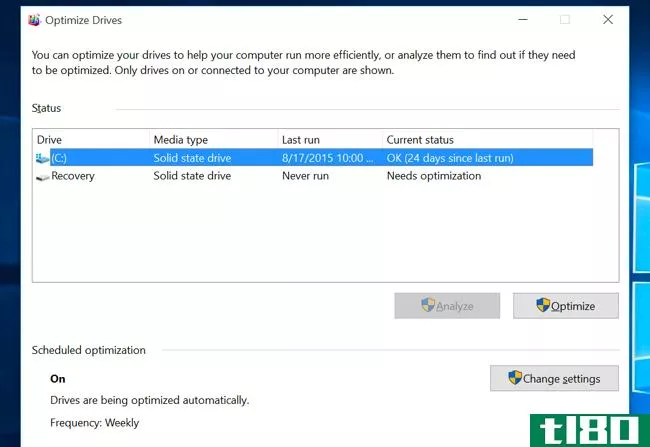
卸载不使用的程序
打开“控制面板”,找到已安装程序的列表,然后从PC中卸载不使用和不需要的程序。这有助于加快PC的速度,因为这些程序可能包括后台进程、自动启动条目、系统服务、上下文菜单条目,它还可以节省硬盘空间,提高系统安全性——例如,如果你不使用Java,你肯定不应该安装它。
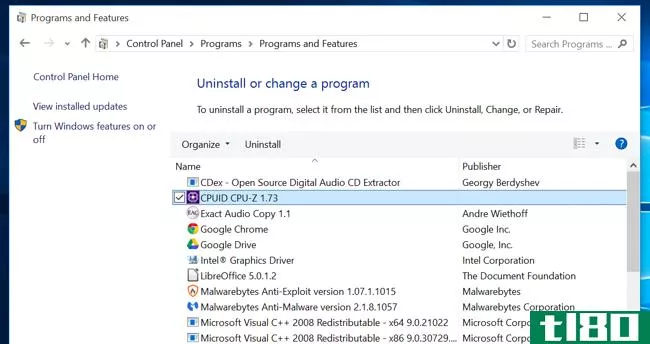
重置电脑/重新安装windows
相关信息:有关在Windows8和Windows10中“重置此电脑”的所有信息
如果这里的其他提示没有解决您的问题,解决Windows问题的一个永恒解决方案——当然,除了重新启动您的电脑之外——正在获得一个新的Windows安装。
在现代版本的Windows上,即windows8、8.1和10,安装新的Windows比以往任何时候都要容易。您不必获取Windows安装介质并重新安装Windows。相反,您可以简单地使用Windows内置的“重置PC”功能来获得一个全新的Windows系统。这类似于重新安装Windows,将擦除已安装的程序和系统设置,同时保留文件。
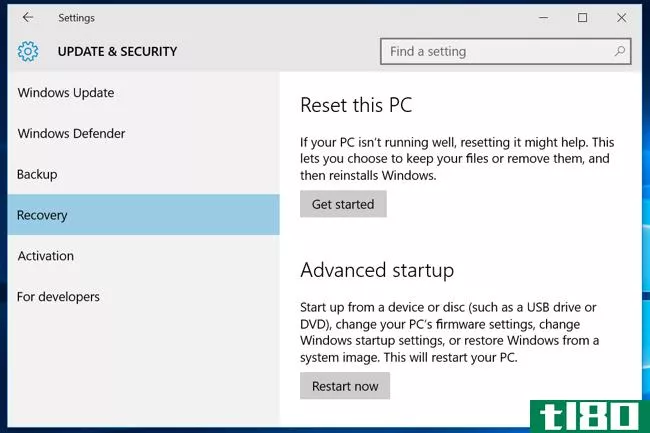
如果你的电脑仍在使用机械硬盘,升级到固态硬盘,或者确保你的下一台电脑有一个SSD,也会给你带来巨大的性能提升。在大多数人不会注意到更快的cpu和图形处理器的时代,固态存储将为大多数人提供整体系统性能的最大提升。
- 发表于 2021-04-08 18:02
- 阅读 ( 485 )
- 分类:互联网
你可能感兴趣的文章
用10个技巧和技巧加速windows
...决定了这一点,它并不总是准确的,但它给你一个想法。Windows7用户可以通过在“开始”菜单中键入msconfig并选择“启动”选项卡来访问“启动”菜单。 ...
- 发布于 2021-03-12 08:31
- 阅读 ( 242 )
这个黑客将Windows7升级到kaby lake和ryzen PC
...大力推行windows10。尽管在windows10发布后一年内可以免费从windows7或windows8升级,但许多人拒绝这样做。当然,虽然Windows 10正在获得新的功能更新,但Windows 7和8.1仍然受到支持,并分别在2020年和2023年之前获得安全更新。。。 ...
- 发布于 2021-03-14 20:02
- 阅读 ( 171 )
如何在pc上下载、安装和更新directx
... Windows7:DirectX for Windows7的最新版本是11.1。这在Windows 7 Service Pack 1中提供。您需要手动或通过Windows Update安装Windows Update KB2670838才能获得它。 ...
- 发布于 2021-03-25 16:40
- 阅读 ( 236 )
如何从Windows7免费升级到Windows10
Windows7已经死了,但升级到Windows10不需要付费。在过去的几年里,微软一直在悄悄地继续提供免费升级服务。您仍然可以将任何具有正版Windows 7或Windows 8许可证的PC升级到Windows 10。 免费升级的工作原理 假设您使用的是带有正...
- 发布于 2021-04-02 18:34
- 阅读 ( 178 )
Windows7今天死掉了:下面是你需要知道的
微软在2009年10月发布了Windows7。现在,十多年后,它就要退休了。你的Windows7电脑将继续工作,但微软从2020年1月14日起不再发布安全补丁。 我还能用Windows7吗? Windows7将保持正常工作,就像WindowsXP一样。如果你有一台运行Windows7...
- 发布于 2021-04-02 18:40
- 阅读 ( 389 )
我们会想念你的
Windows7发布十多年后,其支持将于2020年1月14日结束。让我们回顾一下是什么让Windows7如此出色,以及为什么它是一个伟大的操作系统,我们将终生铭记。 从windowsxp升级是值得的 Windows7于2009年10月22日面世,也就是微软发布Window...
- 发布于 2021-04-02 18:45
- 阅读 ( 169 )
Windows10能在我的电脑上运行吗?
如果你的电脑运行Windows7,很有可能它也会运行Windows10。两种操作系统都有相似的硬件要求。你购买或**的任**电脑几乎肯定也会运行Windows10。 你仍然可以免费从Windows7升级到Windows10。如果您持观望态度,我们建议您在Microsoft停...
- 发布于 2021-04-02 20:44
- 阅读 ( 192 )
你的电脑有病毒吗?下面是如何检查
...软件的方法就是检查你的系统。 相关:10种快速加速运行Windows7、8或10的慢速PC的方法 如何检查进程是否为病毒 您可能想知道您的计算机是否有病毒,因为您在Windows任务管理器中看到了一个奇怪的进程,您可以按Ctrl+Shift+Esc或右...
- 发布于 2021-04-03 02:35
- 阅读 ( 321 )
如何在pc上安装windows 10
有几种方法可以在你的电脑上安装Windows10,不管你是从Windows7升级还是从Windows8升级,从头安装新的操作系统,或者重新安装Windows10的新版本。也有办法获得免费的windows10升级许可证。 如何获得windows 10许可证 相关:所有的方...
- 发布于 2021-04-07 16:20
- 阅读 ( 231 )
加速虚拟机的完整指南
...您要将计算机的RAM拆分为两个独立的系统。微软建议64位Windows7系统至少有2GB的RAM,当Windows7在虚拟机上运行时,这一建议也适用。如果您在虚拟机中运行的是内存不足的应用程序,那么您可能需要分配超过2GB的RAM,这样Windows就...
- 发布于 2021-04-07 23:37
- 阅读 ( 215 )